Здравствуйте уважаемый посетитель сайта! При работе с текстовым редактором Microsoft Word 2010 мы часто используем линейку, но линейка по умолчанию в Microsoft Word 2010 отключена, и многие начинающие пользователи интересуются, как включить линейку в Word 2010.
Поэтому в этом уроке я решил рассказать вам, как включить линейку в Word 2010.
Чтобы включить линейку в документе Microsoft Word 2010 выполните следующие действие у себя в документе Word 2010.
И так вы у себя на компьютере открыли документ Microsoft Word 2010, теперь выберите вкладку «Вид» после чего в документе Word 2010 отобразятся дополнительные функции относящееся к пункту «Вид».
Теперь чтобы включить линейку в Word 2010 в дополнительных функциях относящиеся к пункту «Вид» установите галочку напротив строчки «Линейка».
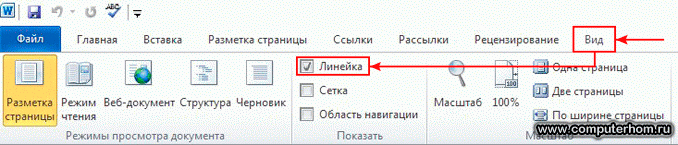
Когда вы установите галочку напротив строчки линейка, в документе Microsoft Word 2010 отобразится линейка.
Чтобы убрать линейку в документе Microsoft Word 2010 уберите галочку напротив строчки «Линейка».
На этом у меня все, всем пока, удачи! До новых встреч на сайте computerhom.ru.
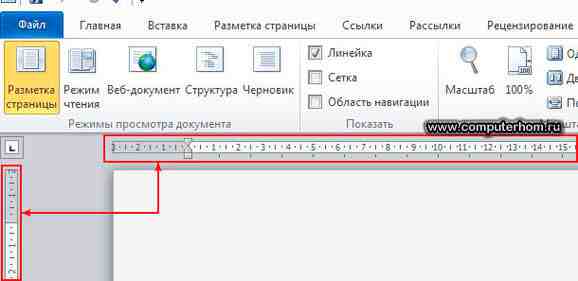



Вы можете оставить комментарии от своего имени, через соц. сервисы